今天,我们将看看 Seeed Studio 的 Odyssey X86J4105 — 制造商/制造商量身定制的赛扬动力迷你 PC。如果 Chromebox 和 Raspberry Pi 进行甜蜜的爱情,那么这个小设备似乎就是您所得到的东西——它是由赛扬驱动的一体化片上系统 (SoC) 板,不带外壳出售,带有 Raspberry与 Pi 兼容的 GPIO 接头和 Arduino 协处理器,用于更多基于硬件的创客项目。
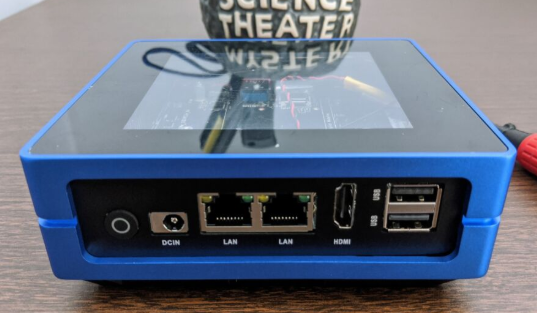
我必须承认:我从来没有真正喜欢过 Raspberry Pi。异端,我知道!但是,尽管备受喜爱的小盒子非常 便宜,但对于我感兴趣的项目来说,它们似乎永远不够强大。有时,我会与其他价格更高但功能更强大的 ARM 迷你 PC 调情——比如Odroid XU4或更新的Odroid N2——但与预算的 x86 PC 相比,它们仍然感到相当受限。奥德赛似乎是为解决这些性能问题而量身定制的。
规格和功能
Odyssey 的四核 Celeron SoC 可能不是台式机标准的强者,但它的功能强大到足以运行完整的 Windows 10 桌面体验。添加 8GiB 内存、64GB eMMC 存储、一个 SATA-III 端口、两个 1Gbps 以太网插孔、双 M.2 插槽(一个 B 键和一个 M 键)、英特尔 9560 Wi-Fi、英特尔 UHD 600 显卡和一个全尺寸 HDMI 端口,很难弄清楚这个 260 美元的盒子 不能做什么。
如果您希望在非常低的级别上控制其他硬件,Odyssey 也有一个与 Raspberry Pi 兼容的 40 针 GPIO 接头和一个用于其 ATSAMD21 Arduino 协处理器的 28 针接头。我们没有准备好测试这些功能,但 Odyssey 制造商 Seeed 也是享有盛誉的Grove传感器系统的制造商 ——所以当它告诉我们 Odyssey 的连接器和协处理器与 Grove 兼容时,我们倾向于相信他们。
说到外形尺寸,Odyssey 的 re_computer 机箱让我们想起了一个异常令人讨厌的 Chromebox。与 Chromebox 一样,re_computer 机箱中的 Odyssey 仅比显示器背面的 VESA 安装板大——而且与 Chromebox 一样,它的背面具有与 VESA 兼容的安装孔。但是,如果您想利用该选项,则需要提供自己的安装螺柱。
坦率地说,re_computer 案例组装起来有点麻烦——提供的说明仅包含未标记的图表,而且图表并不完全准确。特别是,我们希望他们能提前告诉我们 re_computer 的透明顶盖是磁性连接的!盒子将库存中的盖子列为一个单独的部分,但它已经卡入了盒子本身,目前还不清楚你是否可以用撬棒或其他细刃工具轻松撬开它。
一旦您真正组装了 re_computer 机箱,它就会非常有吸引力和实用。您可以通过取下磁性连接的透明盖子来访问您需要弄乱的任何部件,并且外部端口都很容易到达且不会被遮挡。我们也非常喜欢表壳侧面经过阳极氧化处理的欢快的宝蓝色。
你可以用奥德赛做什么?
Odyssey 强大的 Celeron J4105 处理器由大量 RAM、存储、网络和图形功能提供支持。无论您喜欢运行 Windows 还是 Linux,它都可以处理 CPU 和 IO 受限的 Raspberry Pi 系列难以处理的任务。如果你想打造一个高端的 DIY 路由器,它有双千兆以太网——而且 J4105 CPU 比我们自己的Homebrew 路由器中的 1037U 强大得多。
如果您想构建Kodi或类似的家庭影院 PC 系统,J4105 及其 UHD 600 显卡完全可以胜任,至少可以达到 1080P——4K 还可以,但有些视频会出现一点丢帧. 在我们的测试中,Vimeo 上的 4K 视频播放完美无缺;YouTube 上的 4K 是可以观看的,但在这里和那里明显掉帧。
你甚至可以用 Odyssey 制作一个微型文件服务器。它提供一个可容纳高性能 NVMe SSD 的 M.2 PCIe 2.0 x4 插槽和一个可连接到任何标准 SATA 驱动器的全尺寸 SATA-III 连接器。将这种全速、可靠的连接添加到 8GiB 板载 RAM,您就有足够的机器来运行 FreeNAS、XigmaNAS 或即将推出的TrueNAS Core。
最后,你可以用它制作一台非常有用的台式电脑。我们测试的版本预装了完全激活的 Windows 10 企业版——它可以自行运行或加入域。如果您更喜欢 Linux 桌面,也可以购买没有 Windows 10 许可证的 Odyssey。
如果您使用的任何用例都需要蜂窝连接,Odyssey 也可以满足您的需求——它的 M.2 B 键端口可以容纳一个LTE 模块(不包括在内),并且还有一个 SIM 卡插槽。
表现
Odyssey 中的 8GiB RAM 和四核 Celeron J4105,以及它的 Sandisk 64GB eMMC,足以让这个小盒子感觉像一台真正的电脑,即使在运行 Windows 时也是如此。我们的评测示例随 Windows 10 企业版一起预安装和预激活,它通常在 15-30 秒内完全冷启动到桌面(包括 POST 时间)。到达那里后,无论是在安装应用程序还是使用 Microsoft Edge 浏览网页时,都感觉非常灵敏。
小系统自带Windows 10 build 1903,所以我们做的第一件事就是升级到2004。系统上唯一安装的非库存软件是Arduino软件包,所以我们没有拿前后Wiztree 这次的磁盘使用情况图——它是 Windows 的标准负载,并且在升级前后都非常适合板载 64GB eMMC。
我们测试对我们自己的原创黑帮奥德赛家酿路由器2016年,今年的卡诺PC,和沃尔玛的诅咒EVOO EV-C-116-5的笔记本电脑。Odyssey、OG Homebrew 和 Kano PC 都是基于赛扬的低功耗系统;AMD A4-9120 驱动的 EVOO 应该属于同一个级别,但由于其大规模的工厂降频,事实并非如此。
当我们在 2016 年用具有挑战性的小数据包工作负载彻底测试路由性能时,我们发现 Homebrew 中的 Celeron 1037U 足以在裸机安装上以完整的 1Gbps 传输数据包。当我们测试 pfSense 时,更加用户友好且功能齐全的路由器发行版表现不佳。
尽管 Kano PC 的 N4000 比 Homebrew 的 1037U 新四年,内核和线程都翻了一番,但速度并没有明显加快。相比之下,Odyssey 的 J4105 是一个强大的引擎——它在多线程测试中比任何一个都快,单线程启动要快一些。
虽然我们没有直接将 Odyssey 作为专用路由器进行测试,但它的基准测试让我们相信它会做得很好。我们怀疑即使在运行 pfSense 或 opnSense 时,它也应该与运行 vanilla Ubuntu 的原始 Homebrew 很好地结合在一起。
结论
我们对 Odyssey X86J4105 感到非常兴奋。它几乎为我们能想到的任何制造商或物联网项目提供了所有正确的解决方案——并且它比基于 ARM 的设备(如 Raspberry Pi 系列),甚至是 Pi 更强大的 Odroid 竞争对手,带来了更多的火力。
如果您正在寻找最便宜的解决方案,那么 Odyssey 可能不适合您——但如果您不介意多花一点钱,其完整的 x86 架构和惊人的连接阵列所提供的灵活性非常值得多余的钱。这种标准的 x86 架构还可以摆脱以硬件为中心的自定义系统映像——相反,您可以直接从标准 ISO 将 Windows、Linux 或 BSD 安装到硬件上。
Odyssey 还可以成为一个很棒的孩子、信息亭,甚至是轻型办公 PC。它很小,对于完全激活的 Windows 系统来说非常便宜,而且它的桌面体验很好——比 Kano PC 或典型的低端 Chromebook 好得多。如果您选择 64GB eMMC 存储,它既足够快又足够大,可以舒适地与 Windows 10 配合使用——或者如果您想要更高的性能和更多存储,您可以改用标准 M.2 PCIe 或 SATA SSD。
我们对 Odyssey 的唯一抱怨是我们发现将随附的 Wi-Fi 天线连接到其英特尔 9560 芯片组是多么令人沮丧。这些图表没有正确标记芯片组实际在板上的位置,并且连接器的位置使得连接引线比在标准笔记本电脑上更令人沮丧。我们需要一个珠宝商的放大镜,并在我们最终将两条引线正确连接之前,连续进行了大约十分钟的小心、温和的摆弄和重试。














